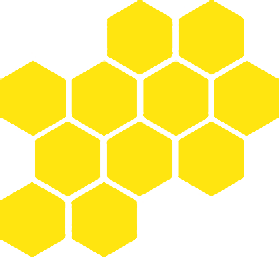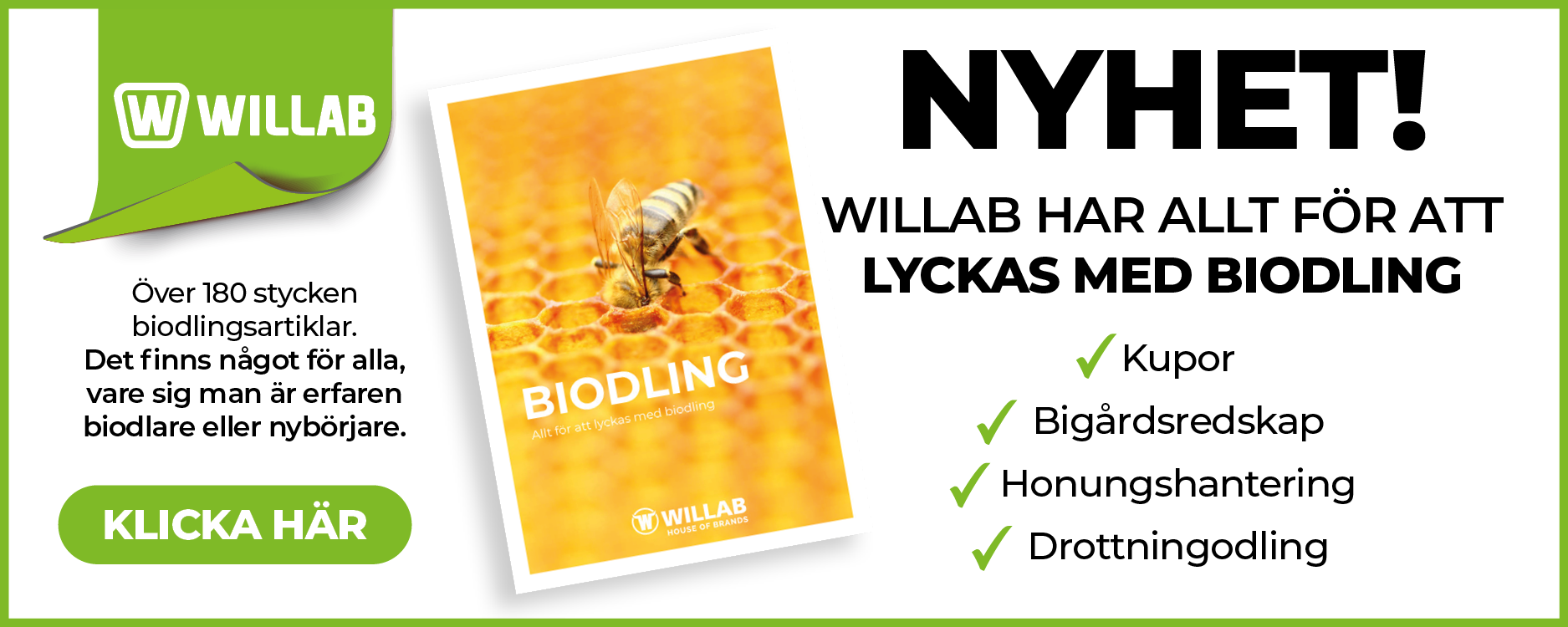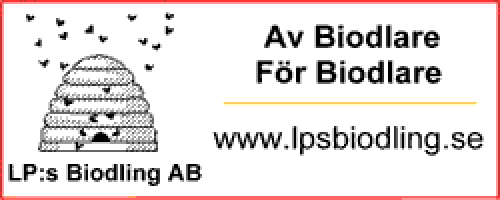För att kunna läsa PDF-filer behöver du en PDF-läsare. En av de vanligaste läsarna är Adobe Acrobat Reader. Den är kostnadsfri och går att hämta ner här: https://acrobat.adobe.com/se/sv/acrobat/pdf-reader.html
Spara en ifylld PDF-fil
Innan du sparar en ifylld PDF-fil, kontrollera att du laddat ner den till din dator (se nästa punkt). Ibland fungerar det inte att spara filen på traditionell väg. Då kan du göra enligt nedan.
- Öppna PDF-filen från platsen på din dator i exempelvis Adobe Acrobat Reader.
- Fyll i din PDF-fil
- Välj ”Arkiv” > ”Skriv ut”.
- Välj “Adobe PDF” i listan över skrivare i dialogrutan för utskrift.
- Klicka på ”Skriv ut” för att använda Acrobat PDF-skrivaren.
- Klicka på OK och ange ett nytt filnamn för pdf:en. Spara där du vill ha filen.
- Stäng filen och hela programmet
- Öppna filen från platsen du sparade den på för att kontrollera att det du fyllde i finns med.
- För att mejla filen till oss bifoga den i ett mejl.
Hur öppnar jag PDF-filer?
Vissa PDF-filer öppnas direkt i din webbläsare, andra laddas ner direkt i din dator när du klickar på länken. Önskar du istället ladda ner en fil som öppnas i webbläsaren gör du så här:
- Högerklicka på pdf-länken och välj ”Spara mål som”, ”Save link as” eller motsvarande kommando, beroende på vilken utrustning du använder.
- Spara filen på valfri plats på din dator.
- Öppna filen i till exempel Adobe Acrobat Reader genom att högerklicka på filen och välj ”Öppna med >” och välj din PDF-läsare
Håll ditt program uppdaterat!
För att din PDF-läsare ska fungera på allra bästa sätt så se till att du alltid har senaste versionen. Adobe Acrobat Reader är en av de vanligaste PDF-läsarna och för att uppdatera till senaste versionen i det programmet, gör så här:
- Öppna Reader eller Acrobat.
- Välj Hjälp > Leta efter uppdateringar. Om en ny uppdatering är tillgänglig, installeras den automatiskt.
- När den har installerats ska du starta om datorn.
Se till att ha senaste versionen av din webbläsare
Det är även viktigt att hålla din webbläsare uppdaterad till den senaste versionen. Nedan ser du hur man uppdaterar olika webbläsare.
- För Chrome, klicka på ikonen med tre punkter, välj sedan Hjälp och klicka på Om Google Chrome, där visas om det finns en nyare version.
- För Edge, uppdatera via Windows Update.
- För Safari, uppdatera via App Store.
- För Firefox, klicka på Hjälp och Sök efter uppdateringar.
- För Internet Explorer, klicka på Verktyg, Windows Update.
- För Opera, klicka på Hjälp, Sök efter uppdatering.
Jag har problem med att öppna era blanketter på jobbet, vad beror det på?
I vissa nätverk kan problem uppstå på grund av att systemet har brandväggar mot nedladdning av filer via Internet. Kontakta din lokala systemoperatör eller support.
Upplever du fortfarande problem? Skicka ett mejl till Ann-Sofie Alfsdotter, Webbansvarig. – ann-sofie.alfsdotter@biodlarna.se
Beskriv ditt problem utförligt så vi kan göra en felsökning.